誤って削除したためにiPhoneから重要な連絡先やメッセージを失った場合、iPhoneファイルのバックアップがあれば後悔するかもしれません。卒業式などの特別な機会に撮影したiPadから貴重な写真を失った場合、これらの失われたファイルをすべてバックアップしておけばよかったのにと思います。iPodに保存されている叙情的な曲を楽しみたいときに、すべてのファイルがすでに失われていることに気付くだけで、「バックアップを作成していれば!」と言うことができます。 すべての後悔は、iOSデバイスをiCloudに同期することの重要性を示しています。
重要なファイルを突然失うことは、実際には悪夢のようなものですよね?データの損失に苦しんでいる犠牲者のために、あなたはこれを試すことができます Coolmuster iPhone Data Recovery(iPhoneデータ復元) (WindowsバージョンとMacバージョン)水で 損傷したiPhoneなどからワンクリックでデバイスから失われたファイルを回復します。それらの生存者のために、 あなたはあなたのiDevice上の重要なファイルをバックアップするすべての正当な理由を持っています、さもなければそのような不幸な出来事があなたに来るかもしれません。この節では、iPhoneを例にとって、ワンクリックでiOSデバイスをiCloudと同期する方法を学びます。
あなたが興味を持っているかもしれない iCloud に関連する記事:
iCloud写真共有を最大限に活用するにはどうすればよいですか?
ステップ1. iPhoneを開き、[ 設定] タブに移動します。
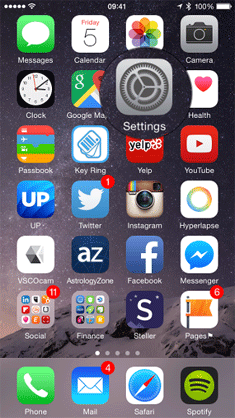
ステップ2. [ 設定 ]タブに入った後、 iCloud オプションが表示されるまで一番下までスクロールしてクリックします。
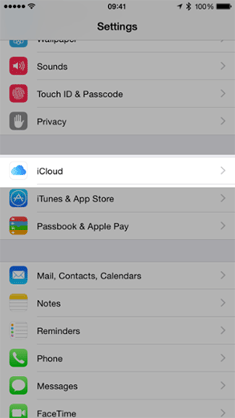
ステップ3. 次に、 iTunesやApp Storeからアプリや曲を購入するために使用するのと同じメールアドレス/ パスワードであるApple IDとパスワードを入力します。次に、[ サインイン ]をクリックして続行します。
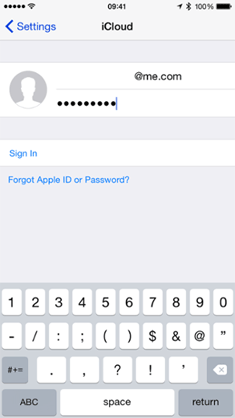
ステップ4. 次に、以下のインターフェースが表示されます。 マージとは 、iCloudアカウントとiOSデバイスの両方のコンテンツ(連絡先、カレンダーイベント、ブックマークなど)が情報を交換することを意味します。 そして、あなたは 選択することをお勧めします マージ オプション。
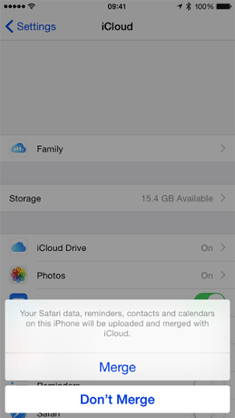
ステップ5. これで、以下のポップアップウィンドウが表示されます。 あなたは選択する必要があります OK デバイスで「 iPhone / iPad を探す」機能を有効にすると、iOSデバイスまたはコンピュータにログインして、iOSデバイスを見つけて、ロックし、リモートワイプし、iOSデバイスにメッセージを送信できます。
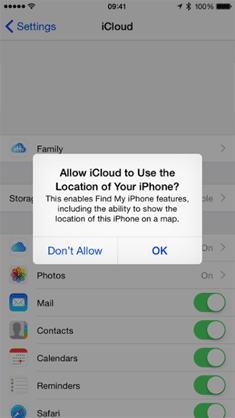
ステップ6。その後、プロンプトに従って@icloud.com Eメールを設定する必要があり、そうしないと、この同期メモ機能はデフォルトでオンになりません。
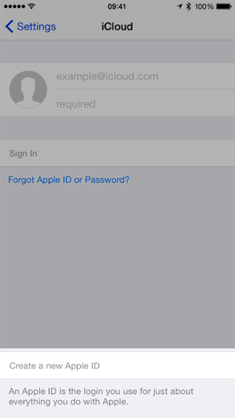
ステップ7。 このステップでは、[ 設定 ]に戻り、[ ストレージとバックアップ]を選択する必要があります。 iCloudバックアップ をクリックして、ボタンをオンにします。
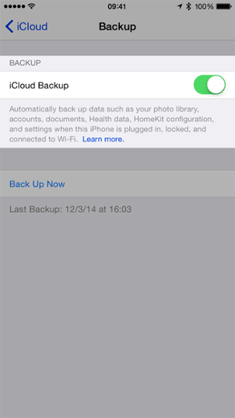
ステップ8。 最後に、以下のポップアップウィンドウが表示されます。クリックするだけです OK iCloudバックアッププロセスを開始するオプション。
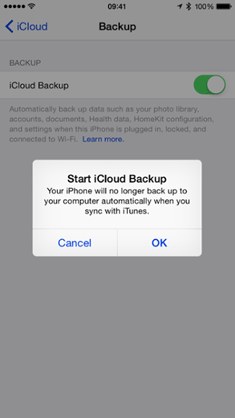
最後に書く:
その後、プロセスが完了するのを待つだけです。しかし、iCloudについて知っておくべきことの1つは、すべてのiPhone/iPad/iPodユーザーに無料で5GBのストレージしか提供していないことです。十分ではありませんよね?さて、あなたは iPhone/iPad/iPodをバックアップするためのiCloudの最良の代替手段を選ぶことができます。この Coolmuster iOS Assistant(iPhoneデータ移行) を使用すると、ストレージ容量の制限なしに、デバイスからコンピューターにすべてを転送できます。さらに、このソフトウェアは、デバイスに保存されているすべての種類のファイルと互換性があり、これはiCloudの根底にある弱点でもあります。以下はWindowsおよびMacユーザー向けの無料試用版です、あなたは正しいものをダウンロードして自分で試してみることができます!
関連記事:
どのようにiTunesなしでiPhoneをバックアップするには?トップ3の方法
どのようにiTunesとiPhoneのエラーを修正するには?





